1、在Windows10桌面,右键点击Windows徽标键,在弹出菜单中选择“运行”菜单项。
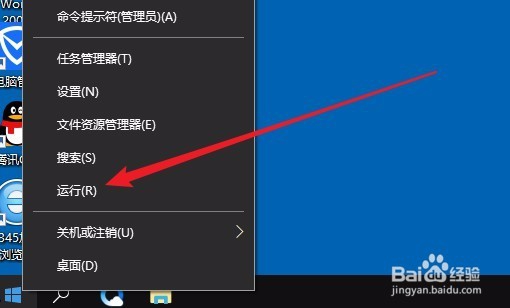
2、在打开的Windows10运行窗口中,输入命令regedit,然后点击确定按钮运行该命令。

3、在打开的注册表编辑器窗口中,定位到HKEY_LOCAL_MACHINE\SOFTW钽吟篑瑜ARE\Policies\Microsoft\Windows注册表项。

4、接下来右键点击Windows注册表项,在弹出菜单中依次点击“新建/项”菜单项。

5、把刚刚新建的注册表项重命名为Explorer
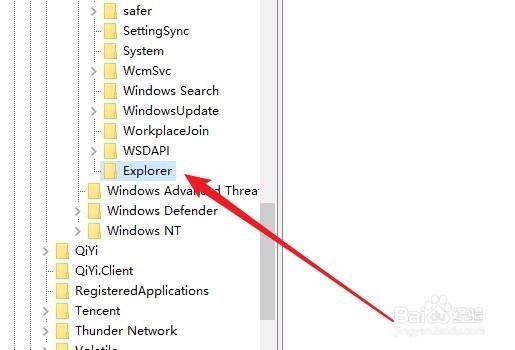
6、接下来再右键点击Explorer注册表项,在弹出菜单中依次点击“新建/Dword(32位)值”菜单项。
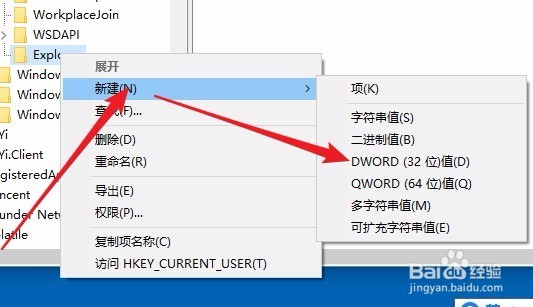
7、把刚刚新注册表键值重命名为NoUseStoreOpen掳姗浚瑙With,然后双击打开其编辑窗口,在窗口中把其数值数据修改为1,最后点击确定按钮就可以了。重新启动计算机后,就不会再出现在Microsoft Store中查找的提示了。

